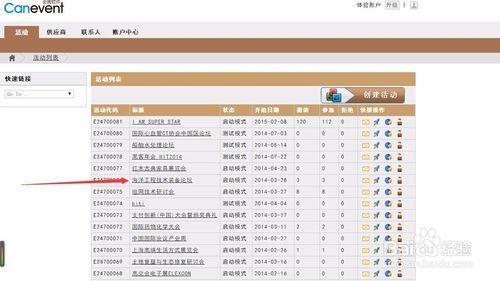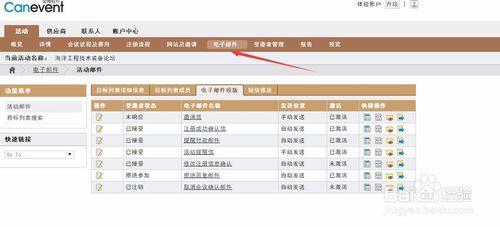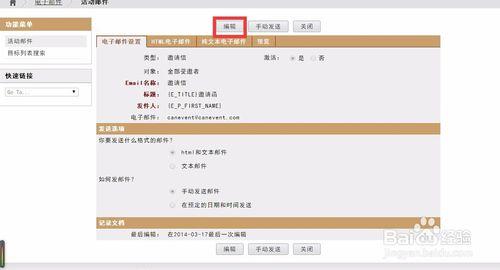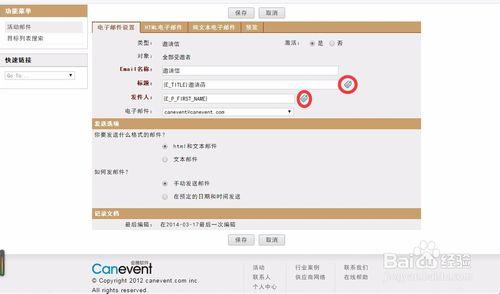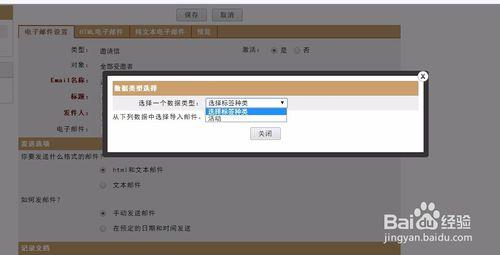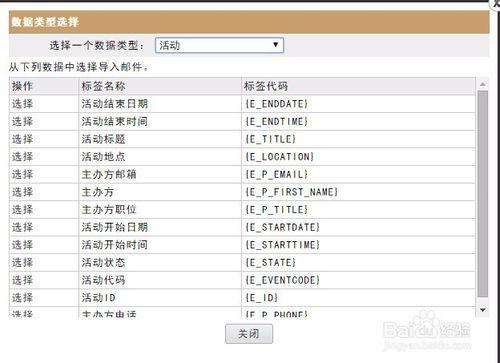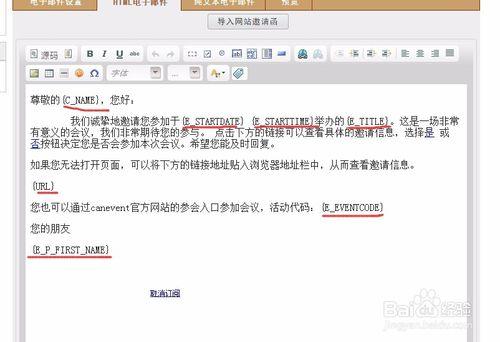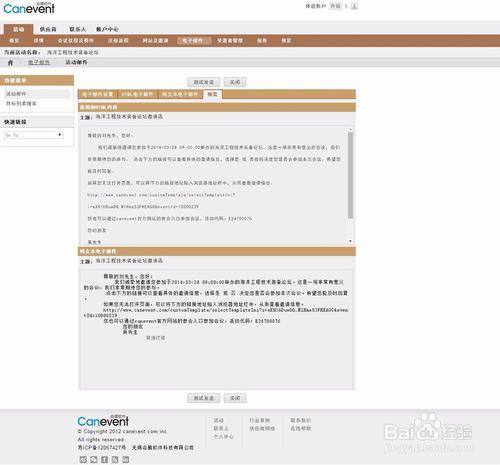簡單介紹一下電子郵件的設置,分享給需要的小夥伴~
工具/原料
企業用戶賬號
方法/步驟
登錄企業版,首先看到的是活動列表,創建活動就不在這裡說了,進入需要發送邀請函的活動。
在“活動”菜單下的“電子郵件”欄 ,進入電子郵件設置。這裡的邀請信和“網站及邀請”欄裡面的邀請函是不一樣的。“網站及邀請”裡的邀請函是顯示在會議網站上的邀請函,而不是電子郵件邀請信,這裡請注意區別。
選擇邀請信,進入郵件設置頁面,基本所有頁面都會有一個編輯按鈕,點擊編輯按鈕才可進行修改。由於軟件功能支持的自定義項目還是非常豐富的,所以使用起來可能略顯複雜,我覺得這一點還可以改進的再人性化一點。
在編輯狀態下,你可以修改邀請函名稱,標題,發件人,選擇郵件格式和發送時間等。激活或者不激活的狀態,可以理解為開啟或者關閉。圖中標題和發件人裡的代碼是系統默認的字段代碼,分別表示了活動名稱和主辦方的郵箱。
點擊旁邊的標籤按鈕,選擇下拉菜單裡的活動,還可以看到更多字段對應的標籤代碼。這些代碼在接下來的郵件內容編輯裡,用處是十分大的。
如圖,在編輯網頁版郵件的時候,由於每個參會人都有各自的姓名,為了參會者在打開有件時可以看到郵件的開頭是參會者本人的姓名。在這裡使用代表參會者姓名的代碼標籤,系統可以將已經錄入系統的參會者郵箱信息與參會者姓名對應起來,保證每位受邀者打開郵件的時候看到的都是自己的姓名。
標籤的作用減少了主辦方手動輸入會議信息的時間,減少了錯誤信息的可能,同時實現了每位參會者的個性化設置。
其餘內容支持在線編寫,編輯框的功能基本與WORD沒有差別,使用方便。
在預覽頁面,就可以看到你製作的郵件邀請信了。除了會議活動的邀請郵件,在這裡你可以編寫任何郵件發送給你的聯繫人或者參會者,包括會議流程提示、付款提示、註冊成功提示等等。